手把手教你用HTML监听滚动事件,轻松实现页面交互
时间:2025-06-23 13:37:15 284浏览 收藏
想要实现HTML页面滚动监听?本文手把手教你利用JavaScript的scroll事件,轻松监听页面滚动,并触发自定义函数,实现诸如改变导航栏样式、加载更多内容等功能。但频繁的滚动监听易引发性能问题,导致页面卡顿。因此,本文重点介绍如何优化滚动监听性能,通过**节流(throttle)**和**防抖(debounce)**技术,有效限制函数调用频率,避免不必要的计算和DOM操作。此外,还将讲解如何判断页面滚动到特定位置,以及如何处理滚动事件与其他事件的冲突,利用`stopPropagation()`和`preventDefault()`方法,提升用户体验,让你的网页滚动更加流畅。
在HTML中添加页面滚动监听并优化性能的方法有:1. 使用节流(throttle)限制函数执行频率,适用于希望事件以一定频率触发的场景;2. 使用防抖(debounce)确保函数在停止触发一段时间后才执行,适用于只关心最后一次触发结果的场景;3. 获取滚动位置并与目标比较,用于判断是否滚动到特定位置;4. 使用stopPropagation()和preventDefault()处理滚动事件与其他事件的冲突。这些方法能有效提升滚动监听的性能并避免卡顿问题。
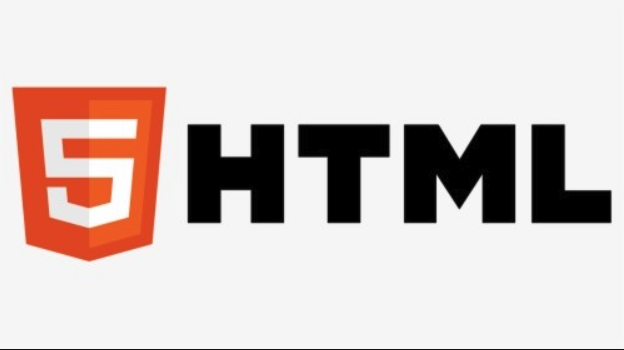
想要在HTML中添加页面滚动监听,其实核心就是利用JavaScript的scroll事件。简单来说,就是当页面滚动时,触发一个你预先定义好的函数,在这个函数里,你就可以做你想做的事情,比如改变导航栏的样式、加载更多内容等等。

window.addEventListener('scroll', function() {
// 在这里编写你的代码,当页面滚动时会执行
console.log('页面正在滚动...');
});如何优化滚动监听性能,避免卡顿?
滚动监听很容易造成性能问题,特别是当你在监听函数里做一些复杂的计算或者DOM操作时。想象一下,页面稍微滚动一下,你的函数就被调用很多次,如果每次调用都很耗时,页面就会变得卡顿。

一个常见的优化方法是使用throttle(节流)或debounce(防抖)技术。它们的作用都是限制函数被调用的频率。
节流 (throttle):确保函数在一段时间内最多执行一次。就像水龙头,你拧开后,水会以一定的频率滴下来,而不是一下子全部涌出来。
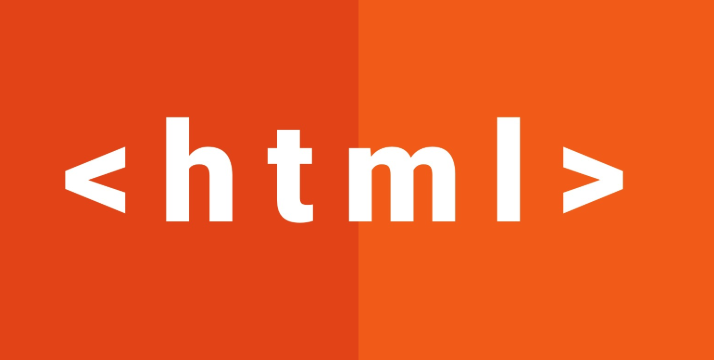
function throttle(func, delay) { let timeoutId; let lastExecTime = 0; return function(...args) { const context = this; const now = Date.now(); if (!timeoutId) { if (now - lastExecTime >= delay) { func.apply(context, args); lastExecTime = now; } else { timeoutId = setTimeout(() => { func.apply(context, args); lastExecTime = Date.now(); timeoutId = null; }, delay - (now - lastExecTime)); } } }; } const throttledScrollHandler = throttle(function() { console.log('节流后的滚动事件'); }, 200); // 每200毫秒最多执行一次 window.addEventListener('scroll', throttledScrollHandler);防抖 (debounce):只有在停止触发一段时间后,才执行函数。就像电梯关门,如果有人进来,电梯会重新计时。
function debounce(func, delay) { let timeoutId; return function(...args) { const context = this; clearTimeout(timeoutId); timeoutId = setTimeout(() => { func.apply(context, args); timeoutId = null; }, delay); }; } const debouncedScrollHandler = debounce(function() { console.log('防抖后的滚动事件'); }, 200); // 停止滚动200毫秒后执行 window.addEventListener('scroll', debouncedScrollHandler);
选择节流还是防抖,取决于你的具体需求。如果希望事件以一定的频率执行,就用节流;如果只关心最后一次事件的结果,就用防抖。
如何判断页面滚动到特定位置?
有时候,你可能需要在页面滚动到某个特定位置时才执行某些操作,比如当用户滚动到页面底部时加载更多内容。
要实现这个功能,你需要获取当前滚动条的位置,然后与目标位置进行比较。
window.addEventListener('scroll', function() {
const scrollPosition = window.scrollY || document.documentElement.scrollTop || document.body.scrollTop;
const windowHeight = window.innerHeight;
const documentHeight = document.documentElement.scrollHeight;
if (scrollPosition + windowHeight >= documentHeight - 100) { // 提前100像素加载
console.log('滚动到接近页面底部了!');
// 在这里加载更多内容
}
});这里window.scrollY、document.documentElement.scrollTop、document.body.scrollTop都是用来获取滚动条位置的,但不同的浏览器支持的属性可能不同,所以需要都判断一下。window.innerHeight是窗口的高度,document.documentElement.scrollHeight是整个文档的高度。
滚动监听与其他事件监听的冲突及处理
滚动监听有时会与其他事件监听产生冲突,尤其是在一些复杂的交互场景下。例如,你可能同时监听了鼠标滚轮事件和页面滚动事件,这可能会导致一些意想不到的结果。
解决这类冲突的关键在于理解事件的传播机制,并合理地使用stopPropagation()和preventDefault()方法。
stopPropagation():阻止事件继续向上冒泡,防止父元素或文档的其他部分接收到该事件。preventDefault():阻止事件的默认行为,例如阻止链接跳转或表单提交。
举个例子,如果你在一个可滚动的div元素上同时监听了鼠标滚轮事件和scroll事件,你可能希望当鼠标在div上滚动时,只触发div的滚动,而不是整个页面的滚动。
<div id="scrollableDiv" style="width: 200px; height: 200px; overflow: auto;">
<!-- 内容 -->
</div>
<script>
const scrollableDiv = document.getElementById('scrollableDiv');
scrollableDiv.addEventListener('wheel', function(event) {
event.stopPropagation(); // 阻止事件冒泡到window
// 处理div内部的滚动
});
window.addEventListener('scroll', function() {
// 处理页面滚动
});
</script>在这个例子中,stopPropagation()阻止了鼠标滚轮事件冒泡到window,从而避免了触发页面的滚动事件。
文中关于性能优化,防抖,滚动监听,节流,scroll事件的知识介绍,希望对你的学习有所帮助!若是受益匪浅,那就动动鼠标收藏这篇《手把手教你用HTML监听滚动事件,轻松实现页面交互》文章吧,也可关注golang学习网公众号了解相关技术文章。
-
502 收藏
-
501 收藏
-
501 收藏
-
501 收藏
-
501 收藏
-
393 收藏
-
475 收藏
-
318 收藏
-
219 收藏
-
301 收藏
-
453 收藏
-
337 收藏
-
492 收藏
-
357 收藏
-
339 收藏
-
235 收藏
-
446 收藏
-

- 前端进阶之JavaScript设计模式
- 设计模式是开发人员在软件开发过程中面临一般问题时的解决方案,代表了最佳的实践。本课程的主打内容包括JS常见设计模式以及具体应用场景,打造一站式知识长龙服务,适合有JS基础的同学学习。
- 立即学习 543次学习
-

- GO语言核心编程课程
- 本课程采用真实案例,全面具体可落地,从理论到实践,一步一步将GO核心编程技术、编程思想、底层实现融会贯通,使学习者贴近时代脉搏,做IT互联网时代的弄潮儿。
- 立即学习 516次学习
-

- 简单聊聊mysql8与网络通信
- 如有问题加微信:Le-studyg;在课程中,我们将首先介绍MySQL8的新特性,包括性能优化、安全增强、新数据类型等,帮助学生快速熟悉MySQL8的最新功能。接着,我们将深入解析MySQL的网络通信机制,包括协议、连接管理、数据传输等,让
- 立即学习 500次学习
-

- JavaScript正则表达式基础与实战
- 在任何一门编程语言中,正则表达式,都是一项重要的知识,它提供了高效的字符串匹配与捕获机制,可以极大的简化程序设计。
- 立即学习 487次学习
-

- 从零制作响应式网站—Grid布局
- 本系列教程将展示从零制作一个假想的网络科技公司官网,分为导航,轮播,关于我们,成功案例,服务流程,团队介绍,数据部分,公司动态,底部信息等内容区块。网站整体采用CSSGrid布局,支持响应式,有流畅过渡和展现动画。
- 立即学习 485次学习
